Hoe Bootloader op Realme X50 Pro te ontgrendelen
Ontgrendel Bootloader / / August 05, 2021
In deze tutorial laten we u zien hoe u de bootloader op het Realme X5o Pro (5G) -apparaat ontgrendelt. Apparaten van Realme bieden al een overvloed aan functies tegen betaalbare prijzen. De USP van het merk heeft het extreem populair gemaakt in veel landen, waaronder India. In dit opzicht is de RealmeUI de aangepaste Android-skin die u krijgt zodra het apparaat is bijgewerkt naar Android 10. Onder de overvloed aan mogelijkheden die tot uw beschikking staan, kunt u onder andere talloze pictogrampakketten, thema's en aangepaste draagraketten uitproberen.
Aan de andere kant willen de tech-nerds nog een stap verder gaan. Ze installeren aangepaste ROM's, flashen een aangepast herstel zoals TWRP, proberen tonnen Magisk-modules uit en andere aanpassingen op systeemniveau. Maar om een van deze dingen te laten slagen, is er slechts één, hoewel vrij belangrijke, voorwaarde waaraan moet worden voldaan. Dat is een ontgrendelde bootloader. Daarom laten we u in deze tutorial zien hoe u de bootloader op Realme X50 Pro (5G) ontgrendelt. Maar laten we eerst eens kijken naar de voordelen en gevaren van het ontgrendelen van de bootloader.

Inhoudsopgave
- 1 Wat is Bootloader
- 2 Voordelen en nadelen van Unlocked Bootloader
-
3 Hoe Bootloader te ontgrendelen op Realme X50 Pro (5G)
- 3.1 Vereisten
- 3.2 Downloadt de tool voor diepgaande tests
- 3.3 Realme X50 Pro (5G) Bootloader-ontgrendelingsinstructies
Wat is Bootloader
Een bootloader is een softwareprogramma dat het apparaat vertelt welke programma's het apparaat nodig heeft om te starten tijdens het opstarten. Bovendien helpt het ook bij het opstarten van het apparaat om de voorraad te herstellen. Standaard verzenden de OEM's hun apparaten met een vergrendelde bootloader. De reden die ze aangeven, is het feit dat ze alleen willen dat de gebruiker het door hen geleverde standaard-besturingssysteem gebruikt. Dit is logisch van hun kant.
Maar vaker wel dan niet bevatten deze aangepaste Android OS-skins zoveel van de onnodige functies dat gebruikers een ontsnappingsroute zoeken. Evenzo vinden sommige gebruikers het uiterlijk van het vooraf geïnstalleerde besturingssysteem gewoon niet leuk. Gelukkig voor hen is er een behoorlijk handige oplossing. Ze konden eenvoudig de bootloader van hun apparaten ontgrendelen en de bovengenoemde wijzigingen uitproberen. Hier zijn alle voordelen van een ontgrendelde bootloader en ook de bijbehorende risico's.
Voordelen en nadelen van Unlocked Bootloader
Zodra de bootloader van uw apparaat is ontgrendeld, kunt u een aangepast herstelprogramma zoals TWRP installeren, dat zelf een groot aantal functies biedt. Evenzo kunt u ook privileges op beheerdersniveau krijgen in de vorm van de root. Daarna wacht er een overvloed aan mods en frameworks op je. Maar elke munt heeft twee kanten, en dus dit proces.
Zodra u de bootloader heeft ontgrendeld, kan de garantie van het apparaat ongeldig worden. Evenzo worden alle gegevens op uw apparaat ook gewist. Sommige apps zoals Google Pay en Pokemon kunnen gewoon weigeren te werken op een geroot apparaat. Evenzo zouden apps zoals Netflix niet volledig werken. Om nog maar te zwijgen van het feit dat ontgrendelen een riskante procedure is en je zou kunnen eindigen met een bricked of bootloop-apparaat, als het niet correct wordt gevolgd.
Nu zowel de voordelen als de kanttekeningen worden genoemd, heb je misschien een besluit genomen. En als u klaar bent om de bootloader op Realme X50 Pro (5G) te ontgrendelen, volgt u de onderstaande instructieset.
Hoe Bootloader te ontgrendelen op Realme X50 Pro (5G)
Voordat we de instructies hiervoor opsommen, doorloopt u de onderstaande vereisten en volgt u elk punt zeer nauwkeurig op.
Vereisten
- Zoals eerder vermeld, worden alle gegevens op uw apparaat gewist. Maak dus een volledige back-up van uw apparaat voordat u verder gaat.
- Download en installeer het Android SDK en platformtools op uw pc. Dit is nodig voor het uitvoeren van de ADB- en Fastboot-opdrachten.
- Download en installeer ook het Realme USB-stuurprogramma's op uw pc.
- Bovendien moet u OEM-ontgrendeling inschakelen. De genoemde optie is diep begraven in de Developer Options, die zelf verborgen is. Ga dus naar het menu Instellingen op uw apparaat en ga naar Over de telefoon. Tik 7 keer op het buildnummer> ga dan terug naar Instellingen> Aanvullende instellingen> Opties voor ontwikkelaars> Schakel de OEM-ontgrendelingsschakelaar in.

Ga nu naar het volgende gedeelte en download een paar tools die we voor dit proces nodig hebben.
Downloadt de tool voor diepgaande tests
Realme-apparaat heeft een andere benadering wat het ontgrendelingsproces betreft. Er is een zelfstandige app die tijdens de eerste stappen op uw apparaat moet worden geïnstalleerd. Deze app biedt de interface voor het aanvragen van het genoemde proces en laat de OEM weten wat uw bedoelingen zijn. zodra de applicatie is geverifieerd, wat nauwelijks 15 minuten duurt, kunt u gemakkelijk doorgaan met de ontgrendelingsmethode.
Dus download de officiële Unlock Tool of beter bekend als de Tool voor diepgaande testen en installeer het op uw apparaat. Zodra u op de downloadknop klikt, wordt om de extractiecode gevraagd. Typ in l7n3 en druk op Enter. U krijgt dan het APK-bestand te zien. Start het gewoon en installeer het zoals u dat voor elke andere APK doet. Aangezien u de app sideload, moet u dit misschien doen Schakel onbekende bronnen in. Als dat het geval is, raadpleeg dan onze gedetailleerde gids over het genoemde onderwerp. Zodra dat is gebeurd, gaat u verder met de onderstaande stappen om de bootloader op Realme X50 Pro (5G) te ontgrendelen.
Realme X50 Pro (5G) Bootloader-ontgrendelingsinstructies
- Start allereerst de Deep Testing-tool op uw apparaat.
- Druk op de knop Start met toepassen onderaan.
- Ga vervolgens onder het scherm Disclaimer akkoord met de bovengenoemde inhoud en tik op Aanvraag indienen.
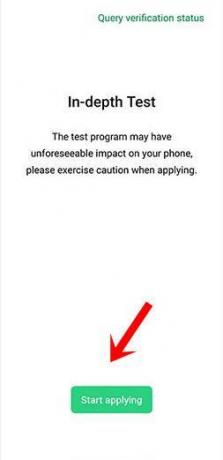
- Wacht nu een paar minuten. Binnen 15 minuten tot een half uur zou u het bericht Beoordeling geslaagd moeten zien.
- Zorg ervoor dat u een back-up van uw apparaat hebt gemaakt voordat u doorgaat. Druk nu op de optie Start de diepgaande test. Het moet zich net boven de optie Terug van de app bevinden.
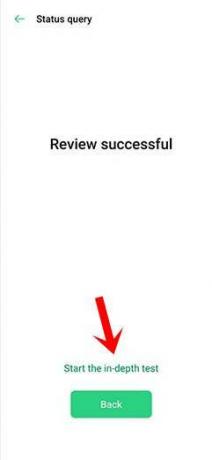
- Zodra u op de genoemde optie tikt, wordt uw apparaat opgestart in de Fastboot / Bootloader-modus.
- Verbind nu uw apparaat met de pc via een USB-kabel.
- Ga naar de map platform-tools en typ CMD in de adresbalk en druk op Enter. Hierdoor wordt het opdrachtpromptvenster geopend.
- Voer in dat CMD-venster de onderstaande opdracht uit. Als u een alfanumeriek teken krijgt gevolgd door het trefwoord "fastboot", is uw apparaat succesvol opgestart in de fastboot-modus.
fastboot-apparaten

- Voer nu de onderstaande code in om de bootloader op uw Realme X50 Pro (5G) te ontgrendelen:
fastboot knipperend ontgrendelen
- Zodra u de bovenstaande opdracht uitvoert, zou u een prompt op uw apparaat moeten zien verschijnen. Gebruik de volumetoetsen om het bericht Unlock the Bootloader te selecteren en druk op de aan / uit-knop om uw beslissing te bevestigen. Dat is het. De bootloader is nu ontgrendeld.
Dus dit kwam allemaal uit deze handleiding over het ontgrendelen van de bootloader op Realme X50 Pro (5G). De eerste keer opstarten kan enige tijd duren, het is volkomen normaal. Bovendien ziet u mogelijk ook het waarschuwingsbericht Unlock Bootloader elke keer dat uw apparaat opstart. Nogmaals, niets om je zorgen over te maken. Nadat het apparaat is opgestart, moet u het helemaal opnieuw instellen, zoals het is geformatteerd. In dat verband, als u vragen heeft met betrekking tot de bovengenoemde stappen, kunt u ons dit laten weten in de opmerkingen. Afronding, hier zijn er enkele iPhone tips en trucs, PC tips en trucs, en Android-tips en trucs die u ook moet bekijken.



![Stock ROM installeren op iBrit Z2 [Firmware Flash-bestand / Unbrick]](/f/cd0827c3ee7ccab0c01a2e5c9463642c.jpg?width=288&height=384)